ユーザーズガイド SONY SDM-G96X
Lastmanualsはユーザー主導型のハードウエア及びソフトウエアのマニュアル(ユーザーガイド・マニュアル・クイックスタート・技術情報など)を共有・保存・検索サービスを提供します。 製品を購入する前に必ずユーザーガイドを読みましょう!!!
もしこの書類があなたがお探しの取扱説明書・マニュアル・機能説明・回路図の場合は、今すぐダウンロード。Lastmanualsでは手軽に早くSONY SDM-G96Xのユーザマニュアルを入手できます。 SONY SDM-G96Xのユーザーガイドがあなたのお役に立てばと思っています。
SONY SDM-G96XのユーザーガイドをLastmanualsがお手伝いします。

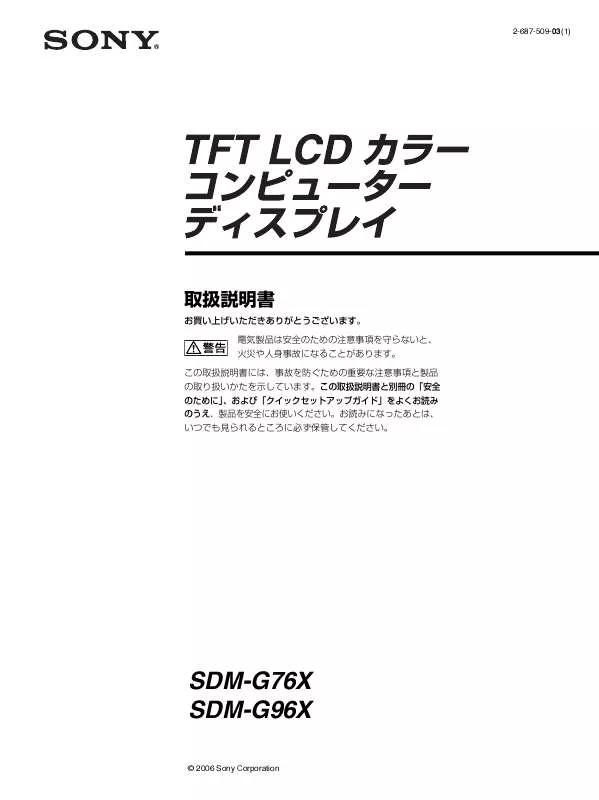
マニュアル抽象的: マニュアル SONY SDM-G96X
詳しい操作方法はユーザーガイドに記載されています。
[. . . ] モニタドライバのインストールはこれで完了です。
Windows XP/2000
1. CDをCD-ROMドライブに挿入します。 2. 「Windows XP/2000」をクリックします。 3. リストからモニタのモデルを選択し、「OK」ボタンをクリックします。
4. [. . . ] 次のような「Message」ウィンドウが表示された場合、「Continue Anyway」ボタンをクリックします。 続けて 「OK」ボタンをクリックします。
このモニタドライバはMS logo に認定されており、インストールがシステムに悪影響を与えることはありま せん。 認定済ドライバは Samsungのモニタ製品ウェブサイト、http://www. samsung-monitor. com/ でも 提供されています。 6. モニタドライバのインストールはこれで完了です。
メインページ > セットアップ > ドライバのインストール
Windows XP | Windows 2000 | Windows Me モニタを接続する
ドライバのインスト ール
VESA 規格マウント の取り付け
モニタドライバのインストールを促すメッセージが表示されたら、同梱のCD-ROMを挿入します。 インスト ール方法はOSによって多少異なります。 お使いのOS を確認のうえ、それぞれのインストール方法に従っ てください。 下記のウェブサイトからドライバプログラムファイルをダウンロードすることもできます。ディスクにコピーし てご利用ください。
z
インターネットウェブサイト: http://www. samsung-monitor. com/ (Worldwide) http://www. samsungusa. com/monitor/ (USA) http://www. sec. co. kr/monitor/ (Korea) http://www. samsungmonitor. com. cn/ (China) http://www. samsung. co. jp/ (日本)
Microsoft® Windows® XP Operating System
1. CDをCD-Romドライブに挿入します 2. 〔スタート〕をクリックし、〔設定〕から〔コントロールパネル〕を選択します。
3. 〔クラシック表示に切り替える〕をクリックし、〔画面〕のアイコンをクリックします。
4. コントロールパネルの〔画面〕をクリックします。
5. 〔画面のプロパティ〕から〔設定〕- 〔詳細設定〕を選択します。
6. 〔プラグアンドプレイ…〕からモニタをクリック。〔プロパティ〕ボタンをクリックし、次の画面で〔ドライバの更新〕を 選択します。
7. 〔ハードウェアの更新ウィザード〕から〔一覧または特定の…〕を選択しま す。
8. 次の画面で〔検索しないで、インストールするドライバを選択する〕をクリックし、〔次へ〕進みます。
9. 電源コードとケーブルが正しく接続されているか。 2. コンピュータ起動時にビープ音が3回以上鳴るか。 3. ビデオカードを交換したか自作PCの場合、アダプタ(ビデオ)ドライバとモニタドライバがインストールされている か。 4. ビデオ画面の走査率が 75Hzに設定されているか。 (解像度が最大のときは60Hz を超えないようにします。) 5. アダプタ(ビデオ)ドライバのインストール中に問題が生じた場合は、セーフモードでコンピュータを起動してディス プレイアダプタを削除します。再度コンピュータを再起動し、アダプダ(ビデオ)ドライバを再インスト -ルします。 注意: 問題が繰り返し発生する場合は、お客様ご相談ダイヤルにご連絡ください。
頻繁に問い合わせがある質問について、参考のためにここでまとめておきます。
質問
お問い合わせの前に
回答
ビデオカードを再設定することで周波数を変更できます。 方法はビデオカードドライバのバージョンによって異なることがあり ます。 (詳しくは、コンピュータまたはビデオカードの取扱説明書を参照し てください。)
Q&A
セルフテスト機能に よるチェック
周波数はどのようして変更しますか?
解像度はどのようにして変更しますか?
Windows ME/XP/2000: コントロールパネル-画面-設定で解像度 を再設定します。 * 詳しくはビデオカードの製造元にお問い合わせください。
Power Saving機能はどのように設定しま すか? 本体や液晶パネルはどのようにして清掃し ますか?
Windows ME/XP/2000: スクリーンセーバまたはコンピュータの BIOSで機能設定してください。 電源コードを抜き、クリーナーまたは水を湿らせた柔らかい布で拭 いてください。 クリーナーが残ったり、傷がつかないように注意してください。 モニ タ内部に水分が入らないように注意してください。
セルフテスト機能によるチェック | 警告メッセージ | 設置環境 | その他のヒント
セルフテスト機能でモニタが正しく動作しているかどうかチェックできます。
お問い合わせの前に Q&A
セルフテスト機能に よるチェック
1. コンピュータとモニタの電源を切ります。 2. コンピュータ背面のビデオケーブルを抜きます。 3. モニタの電源を入れます。 モニタが正しく動作していれば、下図のようにカラーボックスとテキストが表示されます。 それぞれ赤、 緑、青のボックスです。
いずれかの表示に異常があれば、モニタが正しく動作していない可能性があります。 この表 示は、ビデオケーブルが未接続または損傷している場合にも表示されます。
4. モニタの電源を切ってビデオケーブルを再接続します。それからコンピュータとモニタの電源を入れます。
上記の手順を試しても画面がブランクのままのときは、ビデオコントローラおよびコンピュータ システムをチェックしてください。モニタは正しく動作しています。
入力信号に問題がある場合、画面にメッセージが表示されるか、電源インジケータが点灯した まま画面がブランクになります。 モニターが走査範囲外であるか、信号ケーブルを確認する必 要があります。
垂直周波数が85Hz以上に設定されている場合、"Video mode not Supported' というメッセー ジがハーフトーンで表示されます。 垂直周波数を75Hz以下に調整してください。
モニタの設置場所や位置が、画質やその他の機能に影響を与えることがあります。 1. ウーファスピーカをモニタと同じ部屋に設置しないでください。 2. [. . . ] ラジオ、扇風機、時計、電話などの電化製品はモニタから1m以上離してください。
z
モニタは、PCから送られる映像信号を再生します。 そのためPCやビデオカードに問題があると、モニタにブ ランクスクリーン、色の劣化、ノイズ、ビデオモードの非サポートなどの現象が発生することがあります。こうし たときはまず問題の切り分けを行い、それからサービスセンターまたは販売店までご連絡ください。 モニタの動作状況を診断する。画面に何も表示されないか、"Video mode not supported"というメッセージ が表示されたときは、モニタの電源が入っていてもコンピュータからケーブルを抜いてください。 { 画面にメッセージが表示されるか、画面が白くなった時は、モニタは正しく動作しています。
z
SyncMaster 173P
外観や仕様は予告なく変更されることがあります。 一般仕様 主な仕様
PowerSaver プリセットタイミングモ ード
モデル名 LCD パネル サイズ 表示域サイズ ピクセルピッチ タイプ 同期化 水平 垂直 表示色 約1, 677万色 解像度 最適解像度 最大解像度 入力信号, Terminated
SyncMaster 173P
17. 0インチ (対角) 337. 9 (水平) x 270. 3 (垂直) 0. 264 (水平) x 0. 264 (垂直) a-si TFT アクティブマトリクス
30 ~ 81 kHz 56 ~ 75 Hz
1280 x 1024@60Hz 1280 x 1024@75Hz
RGBアナログ、DVI規格デジタルRGB。 コンポジットH/V シンク、 0. 7Vp-p 負極 75ohms セパレート H/V シンク、TTL 正/負 最大ピクセルクロック 140 MHz 電源 AC 90 ~ 264 VAC rms, 60/50 Hz ± 3Hz 信号ケーブル ミニD-Sub15ピンケーブル DVI-Dケーブル 消費電力 40W 未満 寸法 (WxDxH) / 重量 382 x 40. 5 x 316. 5 mm(モニター部) 382 x 236. 2 x 395. 2 mm / 6. 0kg(スタンド使用時 ) 382 x 99. 3 x 316. 5 mm / 6. 0kg(スタンド収納時) VESAマウンティングインターフェイス 75mm x 75mm (専用マウント器具用) 環境条件 動作 保存 プラグ&プレイ機能 このモニターは、プラグ&プレイ機能と互換性のあるシステムにインストールすることができます。モニターとコンピュ ータシステムの相互作用は、最高の操作条件とモニターの設定を提供してくれます。ユーザーが別の設定を選択し たくなければ、ほとんどの場合、モニターのインストールは、自動的に行われます。 MagicTune™(ディスプレイ調整)の機能 温度: 50°F ~ 104°F(10°C ~ 40°C) 湿度: 10% ~ 80%, 非凝縮 温度: -4°F ~113°F (-20°C ~ 45°C) 湿度: 5% ~ 95%, 非凝縮
MagicTune™は、Windows 98SE以降に対応しています。 基準を満たしていない この製品には、99. 999%以上の精度を持つ先進の半導体技術で製造されたTFT液晶パネルが使用されています。 しかしまれに、赤、緑、青、白のピクセルが明るく見えたり、黒いピクセルが発生することがあります。 これは製品の 不良ではありませんので安心してお使いください。
z
この製品のTFT液晶総ピクセル数は3, 932, 160です。
SyncMaster SDM-G96X
外観や仕様は予告なく変更されることがあります。 一般仕様 主な仕様
PowerSaver プリセットタイミングモ ード
モデル名 LCD パネル サイズ 表示域サイズ ピクセルピッチ タイプ 同期化 水平 垂直 表示色 約1, 677万色 解像度 最適解像度 最大解像度 入力信号, Terminated
SyncMaster SDM-G96X
19. 0インチ (対角) 376. 3 (水平) x 301. 1 (垂直) 0. 294 (水平) x 0. 294 (垂直) a-si TFT アクティブマトリクス
30 ~ 81 kHz 56 ~ 75 Hz
1280 x 1024@60Hz 1280 x 1024@75Hz
RGBアナログ、DVI規格デジタルRGB。 コンポジットH/V シンク、 0. 7Vp-p 負極 75ohms セパレート H/V シンク、TTL 正/負 最大ピクセルクロック 140 MHz 電源 AC 90 ~ 264 VAC rms, 60/50 Hz ± 3Hz 信号ケーブル ミニD-Sub15ピンケーブル DVI-Dケーブル 消費電力 40W 未満 寸法 (WxDxH) / 重量 423 x 44. 2 x 351. 5 mm(モニター部) 423x 236. 2 x 412. 7mm / 7. 1kg(スタンド使用時 ) 423 x 103 x 351. 5 mm / 7. 1kg(スタンド収納時) VESAマウンティングインターフェイス 75mm x 75mm (専用マウント器具用) 環境条件 動作 保存 プラグ&プレイ機能 このモニターは、プラグ&プレイ機能と互換性のあるシステムにインストールすることができます。モニターとコンピュ ータシステムの相互作用は、最高の操作条件とモニターの設定を提供してくれます。ユーザーが別の設定を選択し たくなければ、ほとんどの場合、モニターのインストールは、自動的に行われます。 MagicTune™(ディスプレイ調整)の機能 温度: 50°F ~ 104°F(10°C ~ 40°C) 湿度: 10% ~ 80%, 非凝縮 温度: -4°F ~113°F (-20°C ~ 45°C) 湿度: 5% ~ 95%, 非凝縮
MagicTune™は、Windows 98SE以降に対応しています。 基準を満たしていない この製品には、99. 999%以上の精度を持つ先進の半導体技術で製造されたTFT液晶パネルが使用されています。 しかしまれに、赤、緑、青、白のピクセルが明るく見えたり、黒いピクセルが発生することがあります。 これは製品の 不良ではありませんので安心してお使いください。
z
この製品のTFT液晶総ピクセル数は3, 932, 160です。
主な仕様
このモニタはPowerSaverという内蔵型電源管理システムを備えています。 このシステムはモニタが一定時間使用さ れない場合に、モニタを低出力モードに切り替えることによってエネルギーを節約します。電力節約のため、使用しな いときや長時間席を離れるときはモニターをオフにしてください。 PowerSaverシステムは VESA DPMS準拠のビデ オカードが搭載されているコンピュータで機能します。 この機能を設定するには、コンピュータにインストールされて いるユーティリティソフトを利用します。 状態 電源 インジケータ 消費電力 通常動作 青色 40W 未満 パワーセービングモード EPA/ENERGY 2000 黒色 2W 未満 電源オフ (120Vac) 黒色 1W 未満
PowerSaver
プリセットタイミングモ ード
このモニターはEPA ENERGY STAR® に準拠しています。またVESA DPMS 機能を搭載したコ ンピュータではENERGY2000に準拠しています。 SONYはENERGY STAR®の一員として、この製品がエネルギー効率に関するENERGY STAR ENERGY STAR®ガイドラインを満たしていると判断しました。
SyncMaster 173P
コンピュータから送られた信号が次のプリセットタイミングモードと一致したとき、画面が自動調整されます。 信号が 異なる場合は、電源LEDがオンでもブランクスクリーンになることがあります。 ビデオカードの取扱説明書を参照し て、次のように画面を調整してください。
主な仕様 PowerSaver
Table 1. SyncMaster 173P プリセットタイミングモード ディスプレイモード IBM, 640 x 350 IBM, 640 x 480 IBM, 720 x 400 MAC, 640 x 480 MAC, 832 x 624 MAC, 1152 x 870 VESA, 640 x 480 VESA, 640 x 480 VESA, 800 x 600 VESA, 800 x 600 VESA, 800 x 600 VESA, 800 x 600 VESA, 1024 x 768 VESA, 1024 x 768 VESA, 1024 x 768 VESA, 1280 x 1024 VESA, 1280 x 1024 SUN, 1280 x 1024 水平周波数 (kHz) 31, 469 31. 469 31. 469 35. 000 49. 726 68. 681 37. 500 37. 861 35. 156 37. 879 46. 875 48. 077 48. 363 56. 476 60. 023 63. 981 79. 976 81. 129 垂直周波数 (Hz) 70. 086 59. 940 70. 087 66. 667 74. 551 75. 062 75. 000 72. 809 56. 250 60. 317 75. 000 72. 188 60. 004 70. 069 75. 029 60. 020 75. 025 76. 106 ピクセルクロック (MHz) 25. 175 25. 175 28. 322 30. 240 57. 284 100. 00 31. 500 31. 500 36. 000 40. 000 49. 500 50. 000 65. 000 75. 000 78. 750 108. 00 135. 00 135. 00 同期極性 (H/V) +/-/-/+ -/-/-/-/-/+, -/+, +/+ +/+ +/+ -/-/+/+ +/+ +/+ -/-
プリセットタイミング モード
水平周波数 ラインを右から左へ水平に走査する時間を水平サイクルといい、その逆数が水平周 波数になります。 単位: kHz V垂直周波数 蛍光灯のように、画面には1秒間に何度も同じ画像が表示されています。 この繰り返 しの回数が、垂直周波数もしくはリフレッシュレートと呼ばれるものです。 単位: Hz
SyncMaster SDM-G96X
コンピュータから送られた信号が次のプリセットタイミングモードと一致したとき、画面が自動調整されます。 信号が 異なる場合は、電源LEDがオンでもブランクスクリーンになることがあります。 ビデオカードの取扱説明書を参照し て、次のように画面を調整してください。
主な仕様 PowerSaver
Table 2. SyncMaster SDM-G96X プリセットタイミングモード ディスプレイモード IBM, 640 x 350 IBM, 640 x 480 IBM, 720 x 400 MAC, 640 x 480 MAC, 832 x 624 MAC, 1152 x 870 VESA, 640 x 480 VESA, 640 x 480 VESA, 800 x 600 VESA, 800 x 600 VESA, 800 x 600 VESA, 800 x 600 VESA, 1024 x 768 VESA, 1024 x 768 VESA, 1024 x 768 VESA, 1152 x 864 VESA, 1280 x 1024 VESA, 1280 x 1024 水平周波数 (kHz) 31, 469 31. 469 31. 469 35. 000 49. 726 68. 681 37. 500 37. 861 35. 156 37. 879 46. 875 48. 077 48. 363 56. 476 60. 023 67. 500 63. 981 79. 976 垂直周波数 (Hz) 70. 086 59. 940 70. 087 66. 667 74. 551 75. 062 75. 000 72. 809 56. 250 60. 317 75. 000 72. 188 60. 004 70. 069 75. 029 75. 000 60. 020 75. 025 ピクセルクロック (MHz) 25. 175 25. 175 28. 322 30. 240 57. 284 100. 00 31. 500 31. 500 36. 000 40. 000 49. 500 50. 000 65. 000 75. 000 78. 750 108. 00 108. 00 135. 00 同期極性 (H/V) +/-/-/+ -/-/-/-/-/+, -/+, +/+ +/+ +/+ -/-/+/+ +/+ +/+ +/+
プリセットタイミング モード
水平周波数 ラインを右から左へ水平に走査する時間を水平サイクルといい、その逆数が水平周 波数になります。 単位: kHz V垂直周波数 蛍光灯のように、画面には1秒間に何度も同じ画像が表示されています。 この繰り返 しの回数が、垂直周波数もしくはリフレッシュレートと呼ばれるものです。 単位: Hz
日本サムスン株式会社 : お客樣ご相談ダイヤル
サービスセンター
用語集 規格 Natural Color より良い画像のため に 制限事項
受付時間 平日(土日祭日を除く)9:00~17:00 ホームページ http://www. samsung. co. jp 東京サービスセンター 〒 136-0072 東京都江東区大島2-32-8 Tel 03-3683-0364 Fax 03-3683-0381 受付時間 平日 (土日祭日を除く) 9:00~17:00 * * 予期なく変更する場合がございます。あらかじめご了承ください。
同期信号 同期信号とは、モニタに色を表示するために必要とされる基本的な信号のことです。 同期信号には垂直と水平 があります。 解像度と周波数にあった標準的な画像を表示するための信号です。
サービスセンター
用語集
規格 Natural Color より良い画像のため に 制限事項
同期信号の種類 セパレート : 個々の垂直同期信号をモニタに転送する方式です。 コンポジット : 垂直同期信号を複合し、一つの信号としてモニタに転送する方式です。 モニタは、複合された信号を再び個々の カラー信号に分離して表示します。 シンクオングリーン : この方式は同期信号を利用しません。 水平と垂直の同期信号をグリーン信号と複合し、モニタに転送します。 主にワークステーションで利用されます。 ドットピッチ モニタの画像は、赤、緑および青のドットで構成されています。 ドットが密なほど解像度は高くなります。 同色ドッ ト間の距離を「ドットピッチ」といいます。 単位: mm 垂直周波数 画面は1秒間に何回も再描画されています。 この繰り返しの回数が、垂直周波数またはリフレッシュレートと呼ば れるものです。 単位: Hz 例: 1秒間に60回描画される場合、60Hzとなります。 このとき画面がちらつくことがあります。 これを回避する には、70Hz以上の垂直周波数を適用するFlicker-freeモードを利用します。 水平周波数 ラインを右から左へ水平に走査する時間を水平サイクルといいます。 その逆数が水平周波数になります。 単 位: kHz インタレースとノンインタレース方式 ラインを上から下に順番に表示する方式をノンインタレース、奇数ラインから偶数ラインの順に表示する方式をイ ンタレースといいます。 ノンインタレース方式は画像が鮮明なため、ほとんどのモニタに採用されています。 イン タレース方式はTVに採用されているものと同じです。 プラグ&プレイ コンピュータとモニタが自動的に情報交換し、最高の画質を実現する機能です。 このモニタはプラグ&プレイ機能 の国際規格VESA DDCに準拠しています。 解像度 画面を構成する水平および垂直のドット数を「解像度」といいます。 これはディスプレイの精度を表しています。 高い解像度はより多くの情報が画面に表示されるため、複数作業の同時進行に適しています。 例: 解像度が1280 X 1280の場合、画面は1280 個の水平ドット (水平解像度) と1280個の垂直ライン (垂直 解像度) で構成されています。
VCCIについて この装置は、情報処理装置等電波障害自主規制協議会(VCCI)の基準に基づくクラスB情報技術装置です。 この装置は、家庭環境で使用することを目的としていますが、この装置がラジオやテレビジョン受信機に近接し て使用されると、受 信障害を引き起こすことがあります。取扱説明書に従って正しい取り扱いをして下さい。
サービスセンター 用語集
規格
Natural Color より良い画像のため に 制限事項
Natural Color ソフトウェア
サービスセンター 用語集 規格
Natural Color
より良い画像のため に 制限事項
コンピュータを利用する際の最近の問題のひとつに、プリンタで出力した画像の色やスキャナやデジタルカメラで 取り込んだ画像の色が、モニタに表示されるものと異なるというものがあります。 Natural Colorは、まさにこの問 題を解決してくれます。 このソフトは、Samsung ElectronicsがKorea Electronics & Telecommunications Research Institute (ETRI)と協力して開発した、カラーマネジメントのためのソリューションです。 Samsung製モ ニタ独自のこのソリューションは、モニタに表示される色を、プリントアウトした画像やスキャンした画像の色と同 じものにします。 詳しくは、プログラムからヘルプ(F1)を参照してください。 Natural Colorのインストール方法 Samsungモニタ付属の CDをCD-ROMドライブに挿入します。 続いてインストールの初期画面が表示されま す。 インストールを開始するには、初期画面のNatural Colorをクリックします。 プログラムを手動でインストール するには、Samsungモニタ付属の CDをCD-ROMドライブに挿入し、Windowsの[スタート]ボタンから [ファイル 名を指定して実行]を選択します。 D:¥color¥eng¥setup. exe と入力し、続けて <Enter>キーを押します。 (CDを挿入したドライブがDでない場合は、適切なドライブを指定してください。) Natural Colorのアンインストール方法 メニューの [コントロールパネル]を選択し、続いて [プログラムの追加と削除]をダブルクリックします。 リストからNatural Color を選択し、続けて[変更と削除]ボタンをクリックします。
より良い画質を得るには 1. 最高の画質を得るには、コンピュータのControl Panelから解像度とリフレッシュレートを次のように調整し てください。 TFT液晶の設定が最適でない場合、画面にむらが出ることがあります。
{ {
サービスセンター 用語集 規格 Natural Color
解像度: 1280 x 1024 垂直周波数(リフレッシュレート): 60 Hz
より良い画像のた めに
制限事項
2. [. . . ]
SONY SDM-G96Xダウンロード上のご注意
Lastmanualsはユーザー主導型のハードウエア及びソフトウエアのマニュアル(ユーザーガイド・マニュアル・クイックスタート・技術情報など)を共有・保存・検索サービスを提供します。
お探しの書類がなかったり、不完全だったり、言語が違ったり、モデル名や言語が説明と違う場合など、いかなる場合でもLastmanualsはその責を負いません。またLastmanualsは翻訳のサービスもしていません。
規約に同意して「マニュアルをダウンロード」をクリックすればSONY SDM-G96Xのマニュアルのダウンロードが開始されます。
